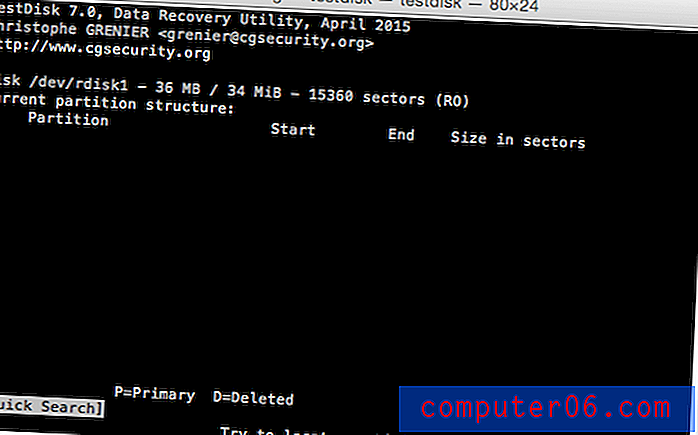Parim Windowsi andmete taastamise tarkvara
Miks usaldada meid?
Minu nimi on Adrian Try. Olen töötanud IT valdkonnas aastakümneid ja pakkunud aastaid Windowsi kasutajatele tuge. Õpetasin tunde, juhtisin koolitusruume, toetasin kontoritöötajaid ja kodukasutajaid ning olin kogukonna organisatsiooni IT-juht.
Võite eeldada, et kasutan päeva säästmiseks andmete taastamise tarkvara regulaarselt. Te oleksite eksinud - vaid neli või viis korda, kui arvutirikke või inimlike eksimuste põhjustatud katastroofis kaotati olulised andmed. Mul õnnestus umbes pool ajast.
Kuhu pöörduda, et saada arvamusi kelleltki, kes on tuttav kõigi Windowsi andmete taastamise tarkvaradega? Andmete taastamise spetsialistid. Iga rakenduse efektiivsuse kohta täpsema ülevaate saamiseks uurisin tähelepanelikult valdkonna ekspertide testitulemusi, kes käitasid selle tempo kaudu parimat Windowsi andmete taastamise tarkvara ja testisid iga rakendust ise.
Mida peate andmete taastamise osas eelnevalt teadma?

Andmete taastamine on teie viimane kaitseliin
Arvutid võivad kaotada teabe inimlike vigade, riistvara rikke, rakenduste krahhide, viiruste ja muu pahavara, loodusõnnetuste, häkkerite või lihtsalt halva õnne tõttu. Nii et plaanime halvimat. Koostame andmete varukoopiaid, käitame pahavaravastast tarkvara ja kasutame ülepingekaitsmeid. Loodame, et oleme piisavalt teinud, kuid kui me ikkagi andmeid kasutame, pöördume taastamistarkvara poole.
Kuidas andmete taastamine töötab?
Faili kustutamisel või draivi vormindamisel jäävad andmed tegelikult sinna, kus nad olid. Teie arvuti failisüsteem ei jälgi selle jälgimist - kataloogikirje on lihtsalt tähisega „kustutatud” ja kirjutatakse uute failide lisamisel lõpuks üle. Taasterakendused leiavad kadunud failid skannimisega:
- Kiirkontroll kontrollib kataloogistruktuuri, et näha, kas hiljuti kustutatud failide kohta on veel teavet. Kui see on olemas, saavad nad failid, sealhulgas failinime ja asukoha, kiiresti taastada.
- Sügav skannimine kontrollib teie draivi andmete järele, mis on jäänud failidest, mida failisüsteem enam ei jälgi, ja tuvastab tavalised dokumendivormingud, nagu Word, PDF või JPG. Võib-olla suudab faili osa või kogu faili taastada, kuid nimi ja asukoht kaovad.
Tundub, et praktiliselt kogu andmete taastamise tarkvara suudab kiiret skaneerimist edukalt teostada. Nii et kui kustutasite kogemata mõned väärtuslikud failid, aitab mõni neist rakendustest, sealhulgas tasuta.
Sügavad skaneeringud jagasid välja. Mõned rakendused suudavad teistega võrreldes leida märkimisväärselt taasesitatavaid faile. Kui kustutasite mõni aeg tagasi vale faili, nii et kataloogiteave kirjutatakse tõenäoliselt üle või vormindasite vale draivi, annab õige tööriista valimine teile palju suurema eduvõimaluse.
Andmete taastamine võib maksta palju aega ja vaeva
Kiire skaneerimine võtab vaid mõne sekundi, kuid sügav skaneerimine uurib hoolikalt kogu draivi, et oleks võimalik taastada faile. See võib võtta tunde või isegi päevi. Skaneerimine võib leida tuhandeid või kümneid tuhandeid faile ja see on teie järgmine kord. Õige leidmine on nagu nõela otsimine heinakuhjast.
Andmete taastamine pole tagatud
Teie fail võib olla pöördumatult rikutud või võib teie kõvaketta see osa olla kahjustatud ja loetamatu. Sel juhul ei saa andmete taastamise tarkvara teie jaoks palju teha. Saate oma eduvõimalusi maksimeerida, käivitades enne katastroofi andmete taastamise tarkvara. See võtab meetmeid teie andmete kaitsmiseks ja hoiatab teid, kui draivid hakkavad tõrkuma.
Kui teil ei õnnestu andmeid iseseisvalt taastada, võite helistada eksperdile. See võib olla kulukas, kuid kui teie andmed on väärtuslikud, on see õigustatud. Omaette sammud võivad nende töö tegelikult raskendada, nii et proovige see otsus teha võimalikult varakult.
Probleem SSD-dega
Tahkismäluseadmed on tavalised, kuid võivad andmete taastamise keerukamaks muuta. PC Mag Australia selgitab:
Üks tõrkeid, mis häiris meid kõigis nendes rakendustes, sealhulgas ka meie parimate valikute hulgas, on see, et nad isegi ei hoiatanud meid, et me ei saa faile SSD-st taastada. Rakendusel on lihtne öelda, kas draiv kasutab ketravat või SSD-tehnoloogiat, ja lihtne, kas TRIM-tehnoloogia on draivis aktiivne. Kogu tarkvara, mida me nii Macis kui ka PC-s üle vaatasime, ütles meile eksitavalt, et nad suutsid SSD-delt kustutatud failid taastada - ja valmistas meile siis pettumuse, pakkudes soovitud failide asemel rikutud ja kasutamiskõlbmatuid faile.
TRIM-tehnoloogia suurendab SSD efektiivsust ja kasutusiga, tühjendades kasutamata ketta sektorid, seega on see sageli vaikimisi sisse lülitatud. Kuid see muudab failide taastamise tühjendatud prügikastist võimatuks. Nii et lülitate selle välja (How-To Geek pakub üksikasjalikku õpetust) või peate enne prügikasti tühjendamist kontrollima.
Enne andmete taastamist proovida tuleb
Käitu kiiresti! Mida kauem ootate, seda suurem on võimalus, et kirjutate oma andmed üle. Esiteks looge varukoopiana kettapilt - paljud taasterakendused saavad seda teha. Seejärel viige läbi kiirskannimine ja vajadusel sügavkontroll. Lisateabe saamiseks vaadake neid andmekaotuse toiminguid ja mitte.
Kes peaks (ja ei peaks) seda saama?
Loodetavasti ei vaja te kunagi andmete taastamise tarkvara. Kuid kui teile meeldib mängida turvaliselt, käivitage tarkvara enne selle kasutamist. Rakendus võtab teie andmete kaitsmiseks meetmeid ette. Ja jälgides kõvaketta tervist, võib see hoiatada teid eelseisva tõrke eest enne andmete kaotamist.
Mis siis saab, kui te pole andmete taastamise tarkvara juba varem käitamas olnud ja katastroofid võivad tekkida. On hea võimalus, et üks neist rakendustest saab selle teie jaoks tagasi. Millise peaksite valima? Loe edasi, et teada saada. Enne raha kulutamist on hea võimalus, et tarkvara prooviversioon kinnitab, kas teil õnnestub.
Kuidas me testisime ja valisime
Andmete taastamise programmid on erinevad. Need erinevad funktsionaalsuse, kasutatavuse ja mis kõige tähtsam - edukuse määra poolest. Hinnates vaatasime järgmist:
Kui lihtne on tarkvara kasutada?
Andmete taastamine võib olla keeruline, tehniline ja aeganõudev. Tore, kui rakendus teeb töö võimalikult lihtsaks ja mõned rakendused muudavad selle prioriteediks. Teised teevad vastupidist. Need on mõeldud andmete taastamise spetsialistidele, on väga konfigureeritavad ja kui teil õnnestub kasutusjuhendit uurida, võib õnnestuda rohkemate andmete taastamisel.
Millised taastamise funktsioonid on kaasatud?
Taastetarkvara kontrollib kadunud faile kiiresti ja sügavalt . Need võivad pakkuda muid funktsioone, sealhulgas:
- Disk imaging : loo failidest ja taastatavatest andmetest varukoopia.
- Skaneerimise peatamine ja jätkamine : salvestage aeglase skannimise olek, et saaksite jätkata sealt, kus pooleli jäite, kui teil aega on.
- Failide eelvaade : tuvastage taastatavad failid ka siis, kui failinimi on kadunud.
- Alglaaditav taasteketas : käivitusketta (C :) skannimisel on kõige parem käivitada taastekettalt, et te ei kirjutaks andmeid kogemata üle.
- SMART-aruandlus : „Enesekontrolli, analüüsi ja aruandluse tehnoloogia” annab varajase hoiatuse draivi rikke kohta.
Kui tõhus on tarkvara?
Mitu taastatavat faili võib rakendus leida? Kui edukas on andmete reaalne taastamine? Ainus viis tõeliselt teada saamiseks on iga rakenduse põhjalik ja järjepidev testimine. See on palju tööd, nii et ma ei teinud seda kõike ise. Selle Windowsi andmete taastamise tarkvara ülevaate kirjutamisel võtsin need testid arvesse:
- Mitmete andmete taastamise rakenduste ülevaatamisel viidi läbi mitteametlikud testid. Ehkki nad pole põhjalikud ega järjekindlad, näitavad nad siiski iga ülevaataja edu või ebaõnnestumist rakenduse kasutamisel.
- Hulk hiljutisi katseid, mille on läbi viinud valdkonna eksperdid. Kahjuks ei hõlma ükski test kõiki meie üle vaadatavaid rakendusi, kuid need näitavad selgelt, et mõned rakendused on teistest oluliselt tõhusamad. Lisan iga testi lingid allpool.
- Tegin oma testi iga rakenduse tundmaõppimiseks ja uurimiseks, kas minu enda testi tulemused vastasid ekspertidele.
Siin on minu viidatud tööstustestid ja nende testitud rakendused:
- Data Recovery Digesti parim pro-andmete taastamise tarkvara - ülevaade: andmete päästmine, tehke oma andmete taastamine, taastamise uurija, R-Studio, DMDE, aktiivne failitaaste, ReclaiMe failitaaste.
- ThinkMobile's testitakse 7 parimat tasuta andmete taastamise tööriista: Recuva, Puran, ketaspuur, Glary Undelete, EaseUS, Wise, MiniTool.
- DigiLab Inc andmete taastamise tarkvara ülevaade ja võrdlev analüüsiaruanne: andmete päästmine, EasyRecovery, RecoverMyFiles, Stellar Phoenix, R-Studio.
- Arvutiparameetrite parim Windowsi ja Maci andmete taastamise tarkvara: Stellar Data Recovery, EaseUS, MiniTool, Recuva.
- Andmete taastamise tarkvaraülevaate andmete taastamise tarkvara võrdlus: EaseUS, GetDataBack, ReclaiMe, RecoverMyFiles, R-Studio, Stellar Phoenix, UFS Explorer, ZAR.
Enda testi jaoks kopeerisin 10-failise kausta (PDF-id, Word Doc, MP3-d) 4GB USB-mälupulgale ja kustutasin selle. Iga rakenduse (välja arvatud kaks viimast) abil õnnestus iga fail taastada. Panin tähele ka iga rakenduse leitud taastatavate failide koguarvu ja skannimise aega. Siin on minu tulemused:
- Wondershare'i taastamine: 34 faili, 14:18
- EaseUS: 32 faili, 5:00
- Kettapuur: 29 faili, 5:08
- RecoverMyFiles: 23 faili, 12:04
- Andmete taastamine: 22 faili, 5:07
- Stellaarne andmete taastamine: 22 faili, 47:25
- MiniTool: 21 faili, 6:22
- Recovery Explorer Professional: 12 faili, 3:58
- faili taastamine: 12 faili, 6:19
- Prosoft Data Rescue: 12 faili, 6:19
- Eemalda taastamine: 12 faili (ja 16 kausta), 7:02
- ReclaiMe faili taastamine: 12 faili, kell 8:30
- R-Stuudio: 11 faili, 4:47
- DMDE: 10 faili, 4:22
- Recuva: 10 faili, 5:54
- Puran: 2 faili, ainult kiire skannimine
- Glary Undelete: draivi ei leidnud
Tagantjärele oleksin võinud selle testi teistmoodi läbi viia. Vormindasin mälupulga, mida kasutasin oma Maci andmete taastamise rakenduse jaoks, ja kopeerisin sama testfailide komplekti tagasi. Võimalik, et mõned rakendused leidsid failid, mis olid olemas enne vormingut, kuid seda on võimatu teada, kuna neil on samad nimed. Suurima failide arvuga rakendused loendasid mitu korda sama nimega faile ja mõned kaasasid loendisse kaustu.
Käitasin rakendusi oma Mac 10 versioonile Parallels Desktop installitud Windows 10 versioonis. See võib olla mõnda skannimisaega kunstlikult suurendanud. Eelkõige oli Stellar Data Recovery viimane etapp piinavalt aeglane ja selle võis põhjustada virtuaalne keskkond. Maci versioon skannis sama draivi vaid kaheksa minutiga.
Kui kiire on skaneerimine?
Pigem oleks mul õnnestunud aeglane skannimine kui ebaõnnestunud kiirskannimine, kuid sügav skaneerimine on aeganõudev, seega on iga kokkuhoitud aeg boonus. Mõne lihtsama rakenduse skannimine võttis kauem aega ja keerukamad rakendused võivad skaneerimise aega raputada, lubades täiendavaid konfiguratsioonivalikuid.
Raha väärtus
Siin on iga rakenduse kulud, sorteeritud odavaimast kallimani:
- Recuva Pro: 19, 95 dollarit (tavaversioon on tasuta)
- Purani kommunaalkulud: 39, 95 dollarit (mitteäriliseks kasutamiseks tasuta)
- Recovery Explorer Standard: 39, 95 eurot (umbes 45 dollarit USD)
- DMDE (DM Disk Editor ja andmete taastamise tarkvara): 48 dollarit
- Wondershare Recoverit Pro Windowsi jaoks: 49, 95 dollarit
- Tehke oma andmete taastamise professionaal 6: 69 dollarit
- MiniTooli võimsuse andmete taastamine: 69 dollarit
- EaseUS-i andmete taastamine Windows Pro jaoks: 69, 95 dollarit
- Ultimate File Recovery: 69, 95 dollarit
- Taasta minu failid v6 standard: 69, 95 dollarit
- ReclaiMe faili taastamise standard Windowsi jaoks: 79, 95 dollarit
- Windows Pro eemaldamise taastamine: 79, 97 dollarit
- R-Studio Windowsi jaoks: 79, 99 dollarit
- Windows Pro kettapuur: 89 dollarit
- Prosoft Data Rescue 5 Standard: 99 dollarit
- Stellari andmete taastamine Windowsi jaoks: 99, 99 dollarit
Nüüd on aeg näidata meie testi tulemusi.
Võitjad
Kõige taskukohasemad: Recuva Professional
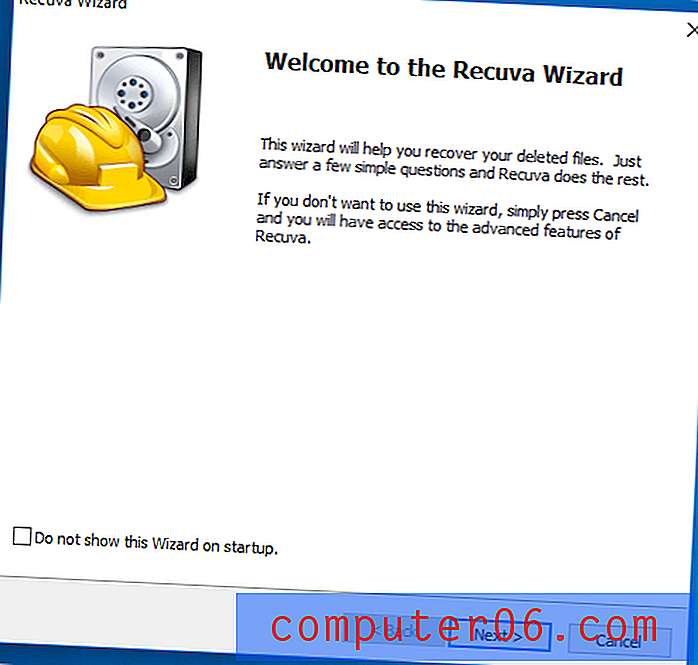
Recuva Professional on hea, kuid põhiline Windowsi andmete taastamise programm, mis maksab teile kas mitte midagi või mitte palju. Seda on üsna lihtne kasutada, kuid iga samm nõuab paar klõpsu rohkem kui meie „hõlpsasti kasutatav“ võitja Stellar Data Recovery. Rakenduse süvakontroll on väga võimekas, asukoha leidmisel on ThinkMobile'i andmete taastamise testides peaaegu sama palju faile kui tipptasemel.
Arendaja veebisaidilt 19, 95 dollarit (ühekordne tasu). Saadaval on ka tasuta versioon, mis ei sisalda tehnilist tuge ega virtuaalse kõvaketta tuge.
Funktsioonid lühidalt:
- Kettakujutis: Ei
- Skaneerimise peatamine ja jätkamine: Ei
- Failide eelvaade: jah
- Alglaaditav taasteketas: Ei, kuid seda saab käivitada välisest draivist
- SMART jälgimine: Ei
Recuva ei püüa liiga palju teha ja tal puuduvad meie teiste võitjate lisafunktsioonid. Kuid see võib kadunud failide leidmiseks teie draividel kiireid ja sügavaid skaneeringuid teha.

Rakenduse viisardi liidest on üsna lihtne kasutada. See ei eelda kasutajalt liiga palju teadmisi ega küsi keerulisi küsimusi. Võrreldes Stellar Data Recoveryga, nõuab see skannimise alustamiseks siiski mitut täiendavat hiireklõpsu.
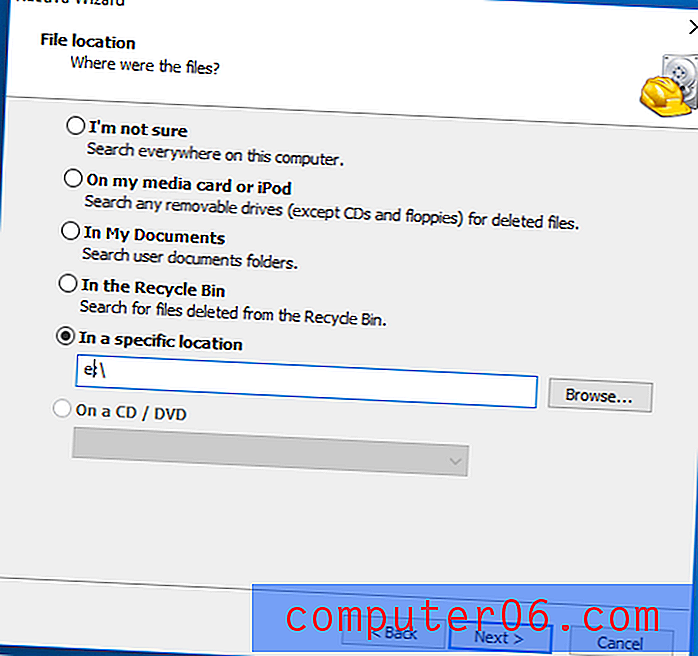
Kui tuli valida skannimise koht, polnud USB-mälupulka valida lihtsal viisil. Pidin käsitsi sisestama väljale “Konkreetses asukohas” “E:”, mis ei pruugi kõigile kasutajatele ilmne olla. Kasulik on see, et nad pakkusid valiku “Ma pole kindel”, kuid see skannib kõikjal arvutis, see on palju aeglasem alternatiiv.
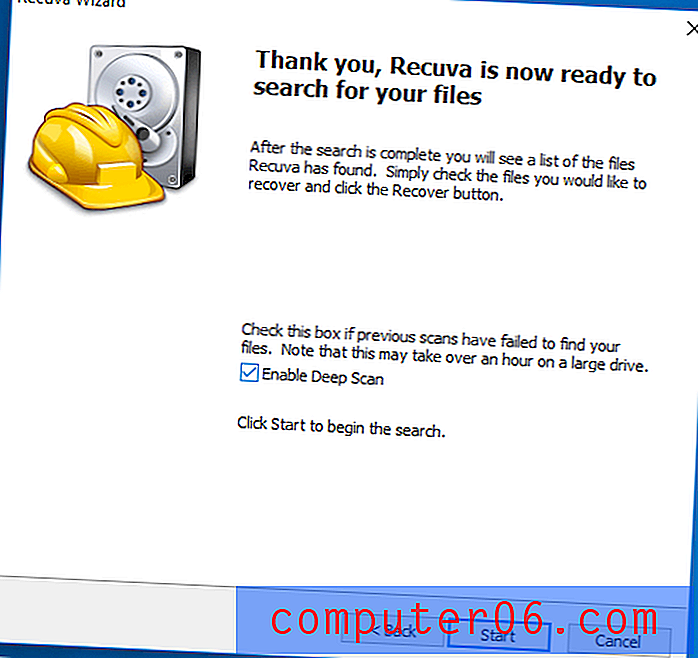
Nagu enamus Windowsi andmete taastamise tarkvara, saab ka Recuva kiire skannimise abil kiiresti leida hiljuti kustutatud faile. Süvakontrolli tegemiseks tuleb klõpsata märkeruudul.
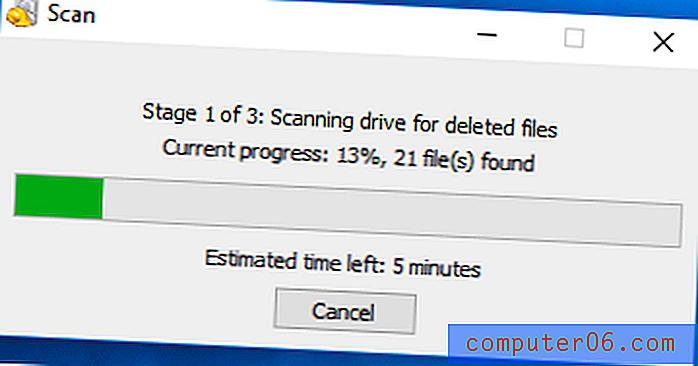
Recuva esines ThinkMobiles'i süvakontrolli testis USB-mälupulgal väga hästi. See suutis leida 38 101 faili, mis on väga lähedal EaseUS-i populaarseimale 38 638-le. Võrdluseks - Disk Drill leidis kõige vähem faile: ainult 6667.
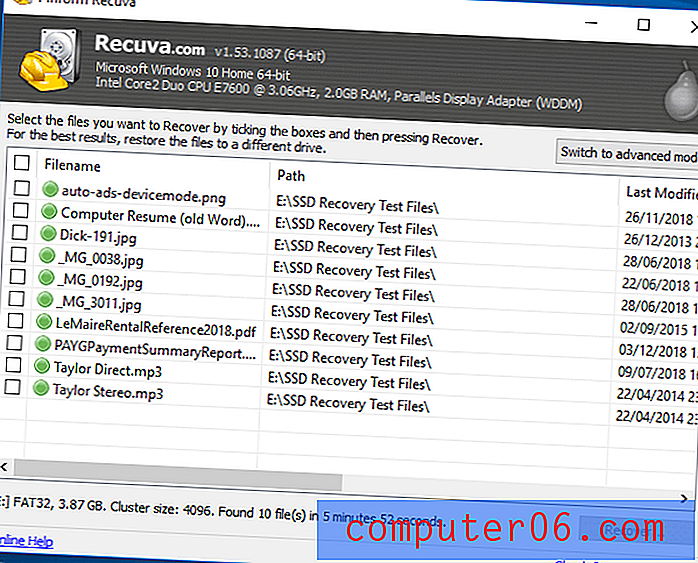
Skaneerimise kiirus oli keskmine. ThinkMobiles'i testi ajal oli skannimiskiiruste vahemik kiire 0:55 kuni aeglane 35:45. Recuva skaneerimine kestis 15: 57 - pole muljetavaldav, kuid märkimisväärselt kiirem kui MiniTools ja Disk Drill. Minu enda testis oli Recuva ainult kiiremate skaneeringutega võrreldes pisut aeglasem.
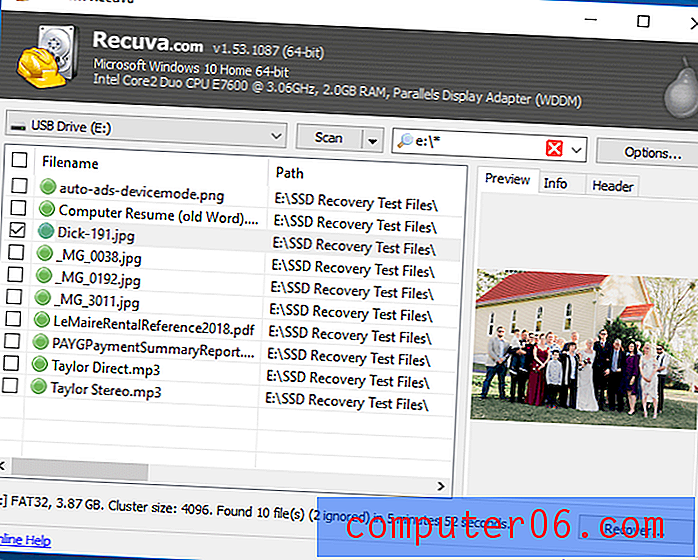
Järeldus : kui teil on vaja mõned failid tagasi saada, teeb Recuva seda suure edu korral tasuta või väga odavalt. Seda pole nii lihtne kasutada kui Stellar Data Recovery või skannimise kiiret kui R-Studio ja see ei sisalda kummagi muljetavaldavat funktsioonide valikut. Kuid see on kasutatav lahendus, mis sobib kõigile Windowsi kasutajatele, kellel on piiratud eelarve.
Hankige Recuva Pro
Lihtsaim kasutada: Stellar Data Recovery 8 Windowsi jaoks
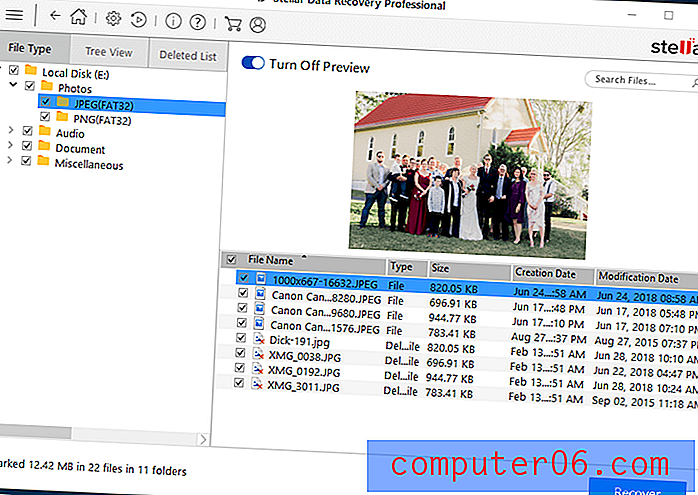
Stellar Data Recovery Pro for Windows on kõige hõlpsamini kasutatav rakendus, mille me üle vaatasime ja mille skannimistestide tulemused on keskmisest tunduvalt kõrgemad. Kuid see tuleb maksta kiiruse arvelt - Tähe skaneerimine on sageli konkurentsi aeglasem. “Kasutuslihtsus, tõhusus, kiirus - vali kaks!” Meie täielikku arvustust Stellar Data Recovery for Mac 7.1 kohta leiate siit.
Soovitatavad hõlpsasti kasutatavad alternatiivid: EaseUS Data Recovery for Windows Pro, Recover My Files v6 Standard, ReclaiMe File Recovery Standard for Windows.
Arendaja veebisaidilt 99, 99 dollarit (ühe arvuti ühekordne tasu) või üheaastase litsentsi eest 79, 99 dollarit.
Kas olete kaotanud oma olulised andmed ega suuda neid taastada? Proovige Stellar Data Recovery Professionali - võimsat tarkvara, mis aitab taastada andmeid igat tüüpi Windowsi seadmetest - personaalarvutitest, sülearvutitest, ultraraamatutest jne. DIY professionaalne Windowsi andmete taastamise tarkvara saab tagasi kõik teie väärtuslikud dokumendid, e-kirjad, fotod, videod ja helifailid, kiiresti ja hõlpsalt oma tööjaamalt.
Funktsioonid lühidalt:
- Kettakujutis: Jah
- Skaneerimise peatamine ja jätkamine: jah, kuid see pole alati saadaval
- Failide eelvaade: jah, kuid mitte skaneerimise ajal
- Alglaaditav taasteketas: Jah
- SMART jälgimine: Jah
Stellar Data Recovery'il on hea tasakaal kasutusmugavuse ja andmete eduka taastamise vahel ning see kombinatsioon on muutnud selle kasutajate ja teiste arvustajate seas populaarseks rakenduseks. Kõike siiski ei saa. Skaneerimine võtab selle rakendusega sageli kauem aega. Nii et kui olete nõus ootama ja vajate võimekat rakendust, mida saate tegelikult kasutada, on see teie jaoks.
Kasutuslihtsus : skannimise alustamiseks on vaid kaks toimingut:
Esiteks: millist tüüpi faile soovite taastada? Kui soovite kõige põhjalikumaid tulemusi, jätke see kõik failid, kuid kui olete kohe Wordi-faili järel, on skaneerimine palju kiirem, kontrollides ainult kontoridokumente.

Teiseks: kuhu soovite skannida? Kas fail oli teie peamisel draivil või USB-mälupulgal? Kas see oli töölaual või kaustas Dokumendid? Konkreetne olemine muudab skaneerimise kiiremaks.
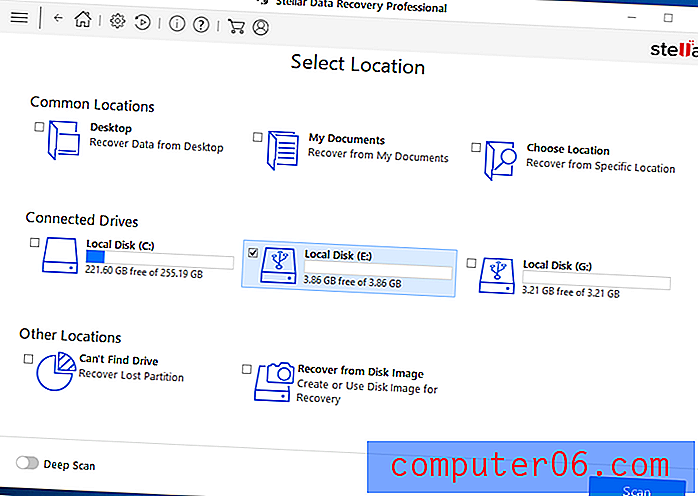
Versioon 9 (nüüd saadaval Maci jaoks ja varsti Windowsi jaoks) lihtsustab protsessi veelgi - on vaid üks samm. Siis on rakendus välja lülitatud ja skannib teie draivi - vaikimisi kiirskannimine (parim viis alustamiseks) või sügav skannimine, kui valisite selle valiku ekraanil „Vali asukoht“.
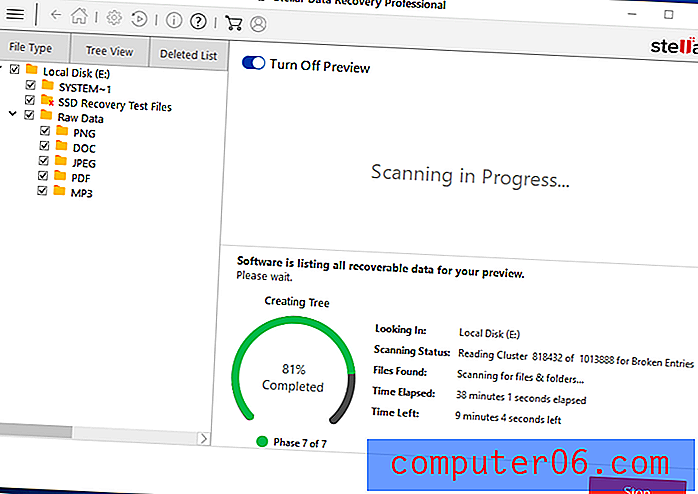
Kui skannimine on lõpule jõudnud, näete taastatavate failide loendit - võib-olla väga pikka loetelu - ning otsingu- ja eelvaatefunktsioonid aitavad teil otsitava faili üles leida.
Omadused : Stellar sisaldab enamikku vajalikest funktsioonidest, sealhulgas kettakujutis, käivitatav taasteketas ja faili eelvaade. Kuid erinevalt teistest rakendustest ei saa te enne failide skannimist eelvaadet vaadata.
Meie versiooni 7.1 ülevaates leidis JP, et funktsioon „Jätka taastamist” võib olla lollakas, nii et tahtsin teada saada, kas see on versioonist 8. paranenud. Kahjuks teatati mulle iga kord, kui proovisin skannimist peatada, teadet: „Skaneerida ei saa jätkatakse praegusest etapist ”, nii et ma ei saanud seda funktsiooni testida. See juhtus ka Maci versiooniga. Rakendus tegi ettepaneku salvestada skannimistulemused edasiseks kasutamiseks iga skannimise lõpus.
Tõhusus : vaatamata sellele, et Stellar Data Recovery on hõlpsasti kasutatav, töötab see väga hästi. Testides rakendust meie ülevaatuseks, leidis JP, et rakendus on võimas kustutatud failide taastamiseks ja Macist mitut tüüpi failide tuvastamiseks.
Stellar mõõdab mitmel viisil kuni meie edasijõudnud võitja R-Stuudio. DigiLabs Inc väidab, et sellel on parem abi ja tugi ning see toimib sama hästi paljudes testides. Teisest küljest oli skaneerimine aeglasem ja mõned testi tulemused kehvemad, sealhulgas väga suurte failide taastamine ja vormindatud kõvakettalt taastamine.
Järeldus : Stellar Data Recovery on väga hõlpsasti kasutatav ja suurepäraste taastamistulemustega. Pärast mõne lihtsa nupu klõpsamist ja sellel magamist on teil kindel võimalus failid taastada. See tasakaal kõlab enamiku inimeste jaoks õigesti, kuid kui kasutate rakendust, millel on kõige suurem võimsus või mõni lisakiirus, siis vaadake R-Studio (allpool).
Hankige Windowsi jaoks Stellar Data Recovery
Kõige võimsam: R-Studio Windowsi jaoks
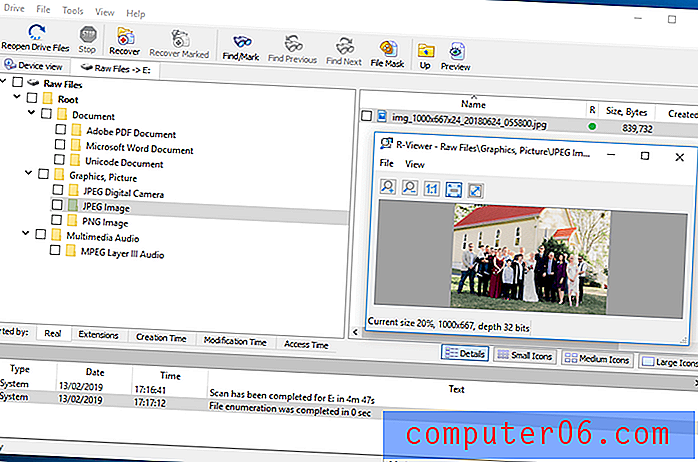
R-Studio 8 for Windows on võimas andmete taastamise tööriist, mis on välja töötatud kogenud andmete taastamise spetsialistidele. Sellel on eduka andmete taastamise tõestatud tulemused, mida toetavad kõik funktsioonid, mida ekspert võiks oodata. Need funktsioonid on väga konfigureeritavad, lisades keerukust, kuid võimaldades teil täielikku kontrolli. Kui olete töö jaoks parim vahend ja olete nõus juhendi vajadusel avama, võib see rakendus olla teie jaoks.
Soovitatavad täpsemad alternatiivid: Recovery Explorer Standard, File Recovery Ultimate.
Arendaja veebisaidilt 79, 99 dollarit (ühekordne tasu)
Uute ainulaadsete andmete taastamise tehnoloogiate abil on R-STUDIO kõige ulatuslikum andmete taastamise lahendus taastefailide jaoks ... Paindlikud parameetriseaded annavad teile täieliku kontrolli andmete taastamise üle.
Funktsioonid lühidalt:
- Kettakujutis: Jah
- Skaneerimise peatamine ja jätkamine: Jah
- Failide eelvaade: jah, kuid mitte skaneerimise ajal
- Alglaaditav taasteketas: Jah
- SMART jälgimine: Jah
R-Studio on laialdaselt aktsepteeritud kui võimsaim andmete taastamise rakendus, mis on saadaval Maci, Windowsi ja Linuxi jaoks. Data Recovery Digest pani eelmisel aastal läbi testide tulu seitse juhtivat rakendust ja esikohale tuli R-Studio. Nende järeldus: “Failide taastamise funktsioonide ja jõudluse suurepärane kombinatsioon. Näitab parimaid tulemusi peaaegu igas kategoorias. Kõigil andmete taastamise professionaalidel kohustuslik kohustus. ”
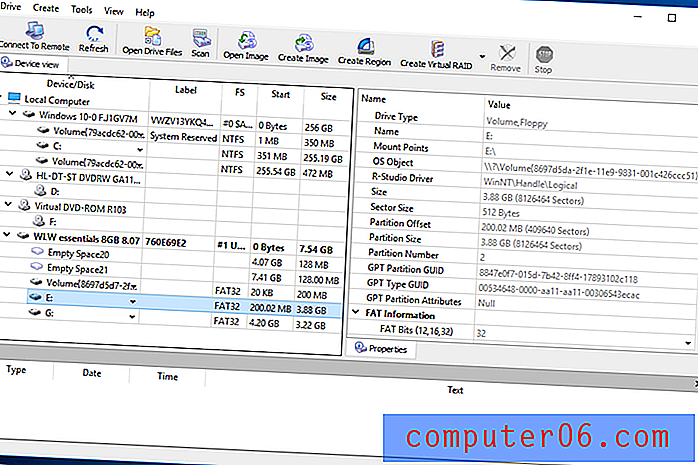
Kasutuslihtsus : sama hindamine hindab R-Stuudio kasutusmugavust kui “keerulist”. See on tõsi ja see pole rakendus algajatele, kuid ma ei leidnud rakendust nii raskesti kasutatavaks, kui lootsin. Kirjeldaksin seda liidest pigem veidrana kui segadusse ajavana.
DigiLab Inc nõustub rakenduse keerukusega: “Ainus märkimisväärne puudus, mille avastasime, oli R-Studio kasutajaliides. R-Studio on selgelt loodud andmete taastamise spetsialistidele ja liides võib kogenematutele kasutajatele segadust tekitada. ”
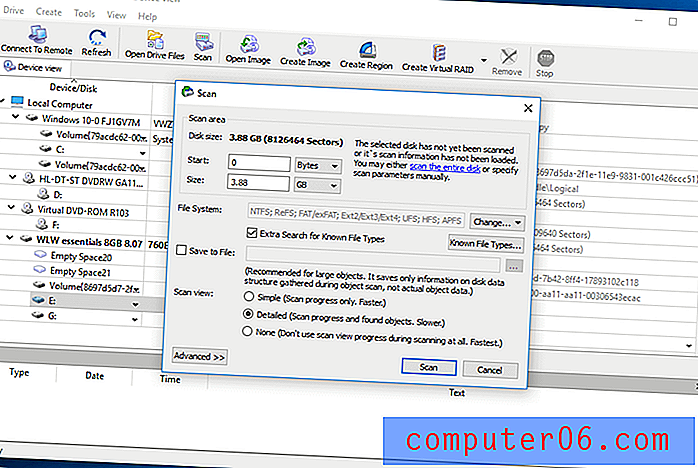
Omadused : R-Studio sisaldab rohkem funktsioone kui enamik võistlusi, toetab mitmesuguseid failisüsteeme, saab andmeid taastada kohalikelt ketastelt, eemaldatavatelt ketastelt ja tugevalt rikutud ketastelt. Arendaja loetleb siin funktsioonide kasuliku ülevaate.
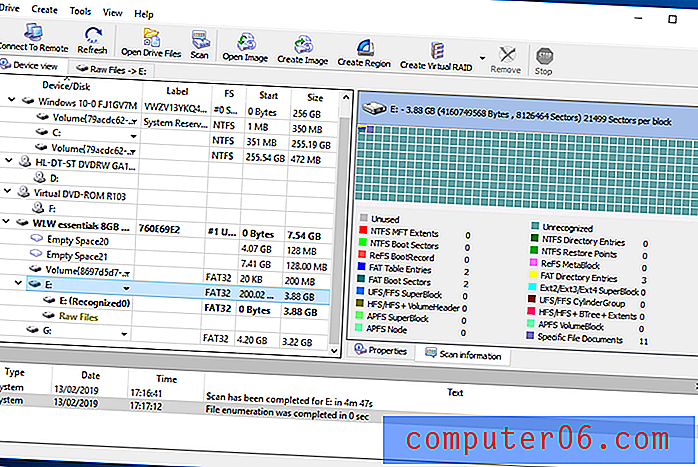
Tõhusus : Tööstustestides andis R-Studio pidevalt parimaid tulemusi. Ja kuigi sellel on aeglaste skaneeringute maine, viis see skaneerimise sageli läbi konkurentidest kiiremini.
Selle illustreerimiseks on toodud mõned tulemused Data Recovery Digesti seitsme juhtiva andmete taastamise rakenduse testist:
- R-Studio sai kustutatud failide taastamise eest kõige kõrgema hinnangu (seostatud programmiga Do Your Data Recovery).
- R-Stuudol oli failide taastamisel kõige kõrgem hinnang tühjendatud prügikastide hinnangutest (seotud faili taastamisega).
- F-failide taastamise järel pärast ketta vormindamist oli R-Studio kõige kõrgem hinnang.
- R-Studio sai kõrgeima hinnangu kahjustatud partitsiooni taastamiseks (seotud faili taastamise ja DMDE-ga).
- R-Studio sai kustutatud partitsiooni taastamise eest kõrge hinnangu, kuid jäi DMDE-st pisut maha.
- R-Studio sai RAID-i taastamise eest kõige kõrgema hinnangu.
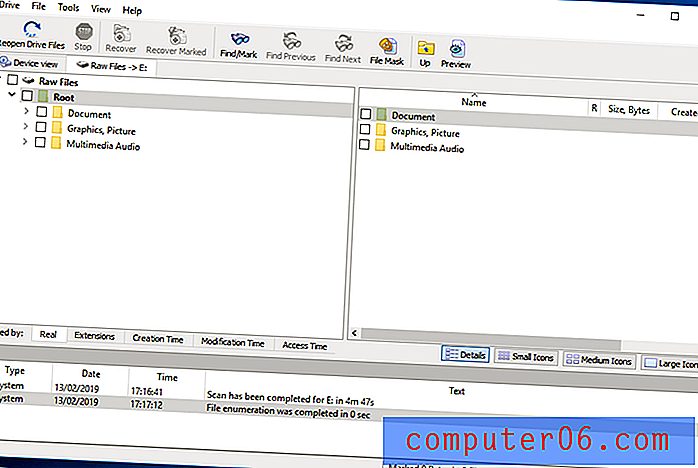
Järeldus : R-Studio näitab järjekindlalt parimaid tulemusi tööstusstandardi testides. See on funktsioonirikas ja hästi konfigureeritav rakendus, mis on loodud andmete taastamise ekspertidele. Kui otsite rakendust, mis tõenäoliselt taastab maksimaalse andmemahu, valige R-tööriistad.
Hankige R-Studio Windowsi jaoks
Kas pole kindel, kas võitjad on teie jaoks? Tutvuge allpool toodud võimalustega, kaasatud on nii tasuline kui ka tasuta andmete taastamise tarkvara.
Võistlus
Ka suurepärane
EaseUS Data Recovery for Windows Pro (69, 95 dollarit) on Maci ja Windowsi jaoks hõlpsasti kasutatav rakendus, mis sobib hästi ka tööstuse testides. Selles puuduvad kettapildid ja taasteketas, kasulikud funktsioonid, mida pakuvad kaks meie võitjat. Meie täielikku arvustust saate lugeda siit.
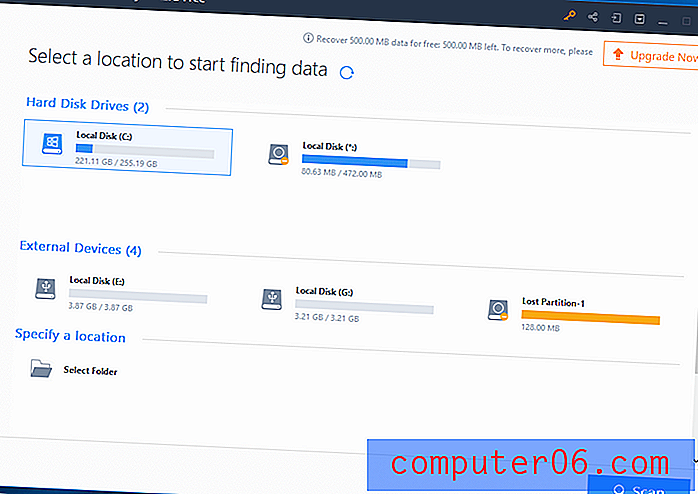
Funktsioonid lühidalt:
- Kettakujutis: Ei
- Skaneerimise peatamine ja jätkamine: Jah
- Failide eelvaade: jah, kuid mitte skaneerimise ajal
- Alglaaditav taasteketas: Ei
- SMART jälgimine: Jah
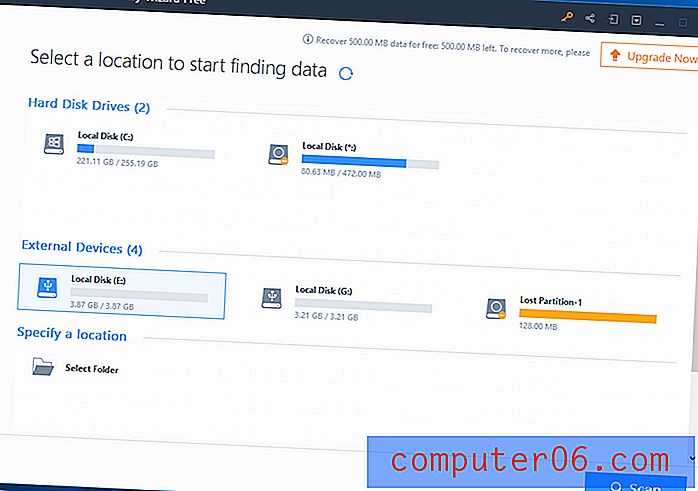
Victor Corda leidis oma ülevaates, et skaneerimine kippus olema aeglane, kuid edukas. Rakendus taastas edukalt kõigi oma testide andmed ja järeldas, et see on üks parimatest taastamisrakendustest, mida ta on kasutanud.
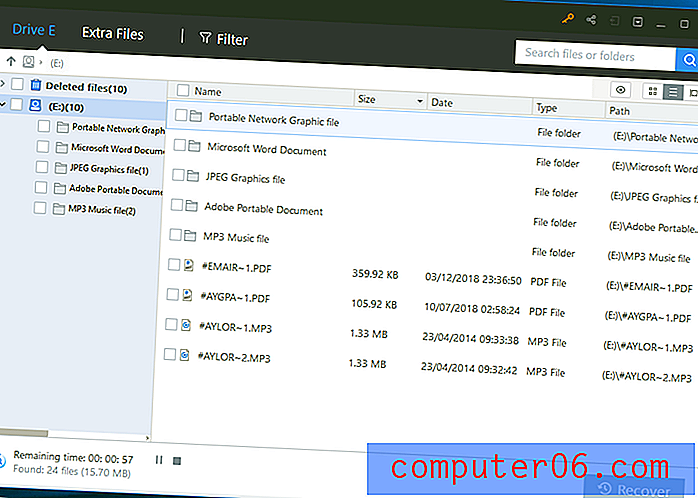
Ma nõustun. Kasutusmugavuse ja tõhususe poolest on see Stellar Data Recovery jaoks väga lähedal ning minu kogemuse järgi on skannimisajad palju paremad. Kahju, et ükski tööstusharu test ei hinnanud mõlemat rakendust koos. Ma kujutan ette, et see oleks tihe võistlus, ehkki Stellar võidab pakutavate funktsioonide hulga.
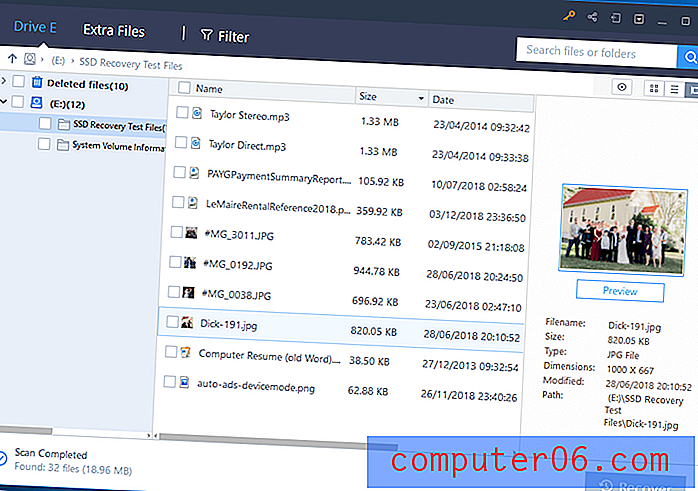
Sügav skaneerimine on võimeline leidma palju faile - ThinkMobiles'i testis on rohkem faile kui ükski teine rakendus, Recuvaga pisut taga. Kuid see test ei hõlmanud meie teisi võitjaid, Stellar Data Recovery ja R-Studio.
GetData minu failide taastamine v6 Standard (69, 95 dollarit) on veel üks suure jõudlusega Windowsi taastamise rakendus, mida on samuti lihtne kasutada. Ehkki selle liides pole nii libe kui Stellar ja EaseUS pakutavad, on seda lihtne jälgida ja vastavalt DigiLabi testidele on jõudlus vaid Stellarist taga. Nagu EaseUS, puuduvad sellel ka paljud Stellar ja R-Studio pakutavad lisafunktsioonid.
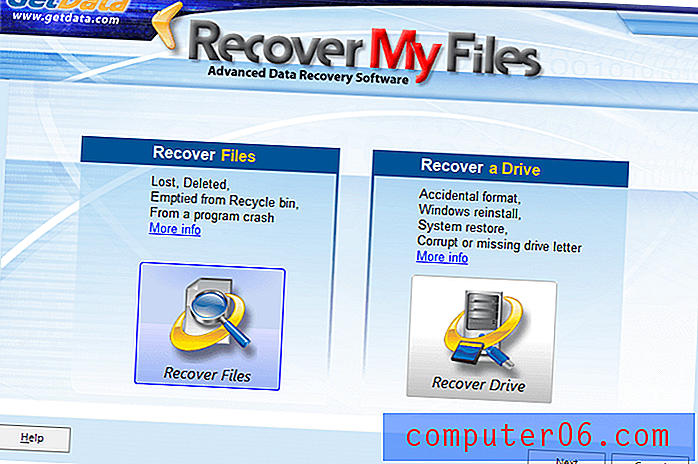
Funktsioonid lühidalt:
- Kettakujutis: Ei
- Skaneerimise peatamine ja jätkamine: Ei
- Failide eelvaade: jah
- Alglaaditav taasteketas: Ei
- SMART jälgimine: Ei
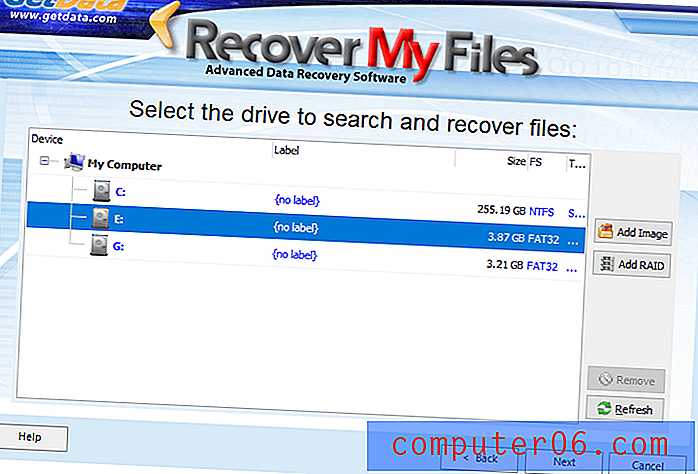
Skaneerimise alustamiseks on vaja vaid mõnda sammu. Võite otsustada, kas taastada failid või draiv, valite draivi ja seejärel kiire või sügava skannimise. Seda küsimust küsitakse mittetehnilisel viisil: otsige kustutatud või kustutatud faile, seejärel kadunud faile. Lõpuks valite failitüübid, mida soovite otsida.
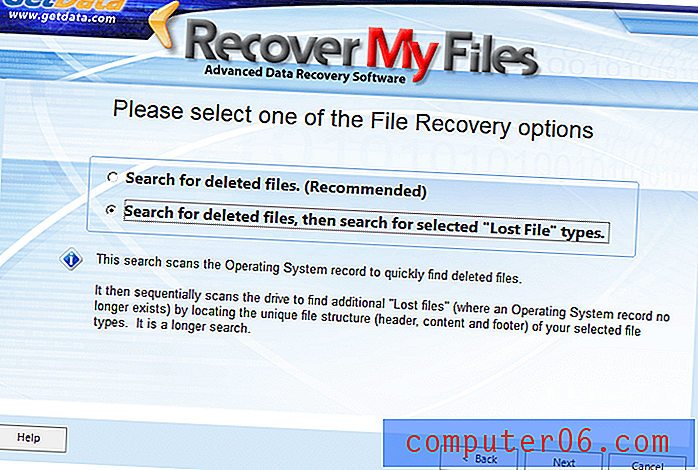
Stellar Data Recovery abil on see üsna mitu sammu! DigiLabi andmetel toimib funktsioon Taasta minu failid kiire skaneerimisega hästi, taastades vormindatud draivid ja kustutatud partitsioonid. Sellel oli probleeme suurte failide ja rikutud failisüsteemide taastamisega.
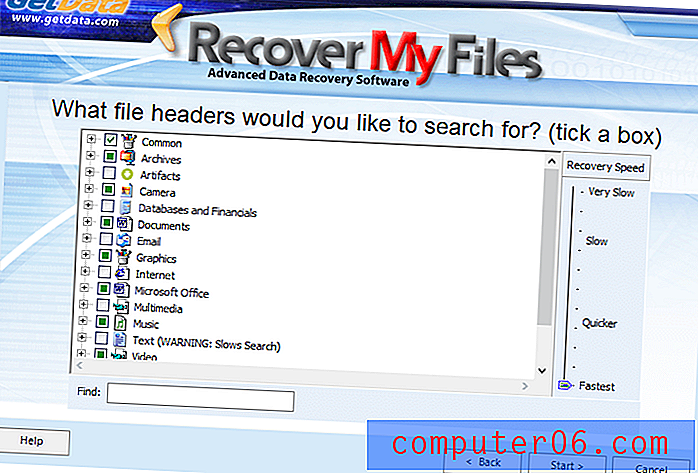
Skaneerimine oli sageli aeglane, mis oli ka minu kogemus. Ühes testis suutis rakendus leida kõik 175 kustutatud faili, kuid taastada neist ainult 27%. R-Stuudio taastas need kõik.
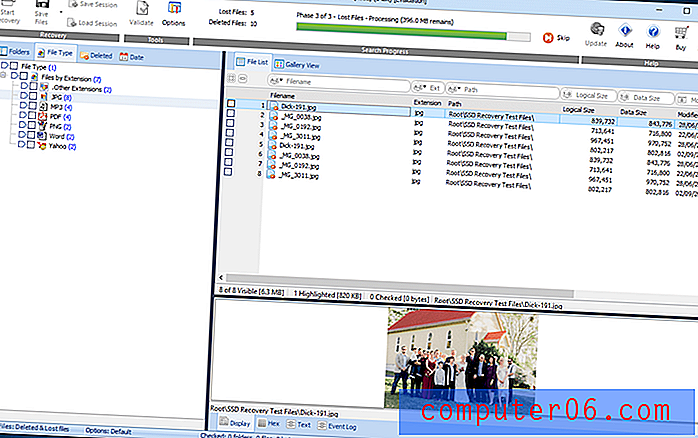
ReclaiMe Windowsi failitaaste standard (79, 95 dollarit) on meie viimane soovitus Windowsi andmete hõlpsaks ja tõhusaks taastamiseks. Ehkki rakenduse avamine on pisut aeglane, saab skannimist alustada vaid kahe klõpsuga: valige draiv ja klõpsake siis nuppu Start ning rakendus toimis hästi tööstustestides. Kuid ka sellel puuduvad mõned Stellar täiustatud funktsioonid.
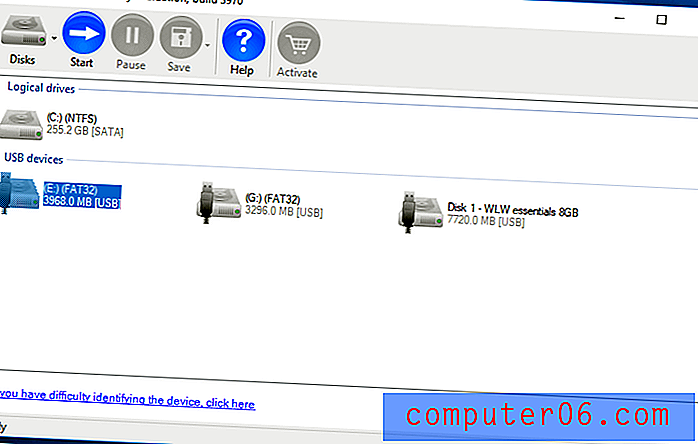
Funktsioonid lühidalt:
- Kettakujutis: Ei
- Skaneerimise peatamine ja jätkamine: Jah
- Failide eelvaade: jah, ainult pildi- ja doc-failid
- Alglaaditav taasteketas: Ei
- SMART jälgimine: Ei
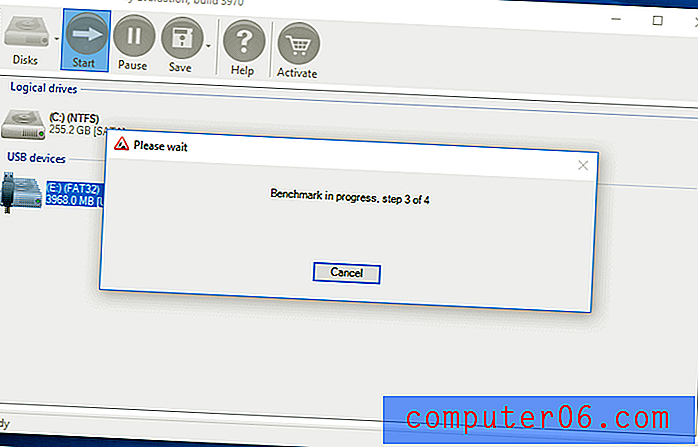
Data Recovery Digest võrdles rakendust kuue teisega ja leidis, et see toimib hästi: „Väga hea andmete taastamise programm koos suurepärase kombinatsiooniga failide taastamise funktsioonidest ja jõudlusest. Üks parimatest toetatud failisüsteemide komplektidest. Väga hea faili taastamise jõudlus. ”
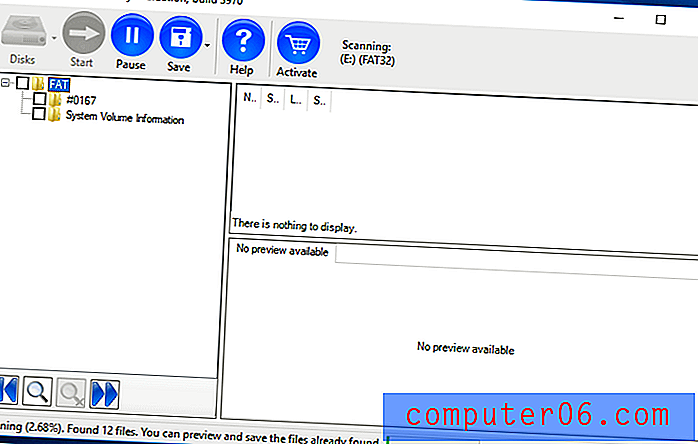
Markeeringud lahutati selle piiratud eelvaatefunktsiooni tõttu. See võib kuvada pilte ja Wordi dokumente, kuid mitte enam. See sai tavapäraste failitaastefunktsioonide puhul keskmisest kõrgema ja täiustatud funktsioonide korral keskmise.
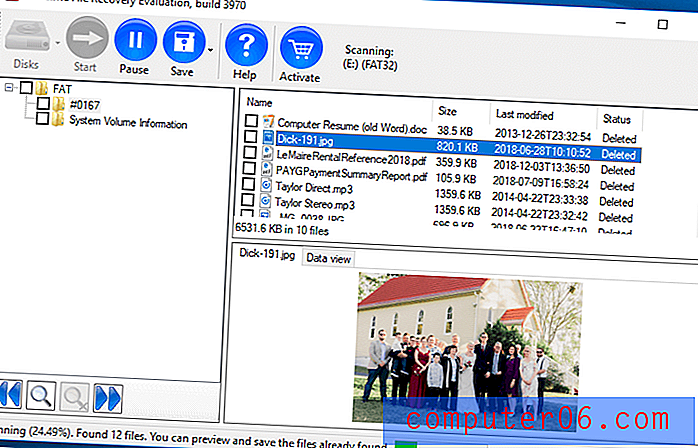
Tõhususe mõttes oli see küllaltki hea kustutatud failide taastamisel, isegi pärast prügikasti tühjendamist, ning vormindatud ketaste, kahjustatud partitsioonide ja kustutatud partitsioonide taastamisel. Ühelgi neist kategooriatest võitmine polnud lähedal, kuid tulemused olid mõistlikud.
Recovery Explorer Standard (39, 95 eurot, umbes 45 dollarit USD) on täiustatud andmete taastamise rakendus ja selle tulemus oli Data Recovery Digesti testimisel kõrgem kui ReclaiMe. Seda on lihtsam kasutada kui R-Studio, odavam ja see oli minu testi kiireim rakendus. Kuid algajad võivad seda hirmutada.
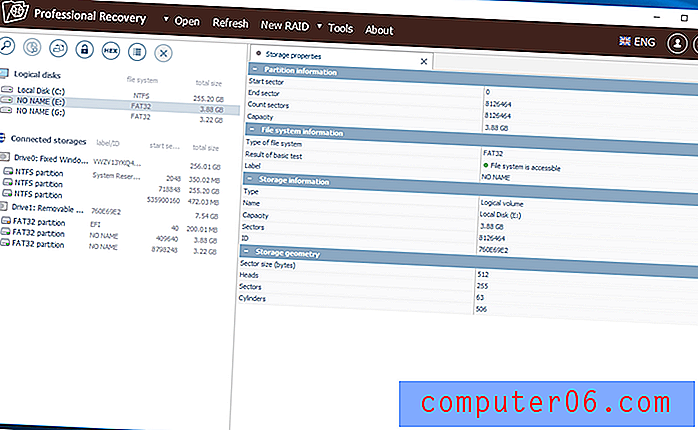
Funktsioonid lühidalt:
- Kettakujutis: Jah
- Skaneerimise peatamine ja jätkamine: Jah
- Failide eelvaade: jah
- Alglaaditav taasteketas: Ei
- SMART jälgimine: Ei
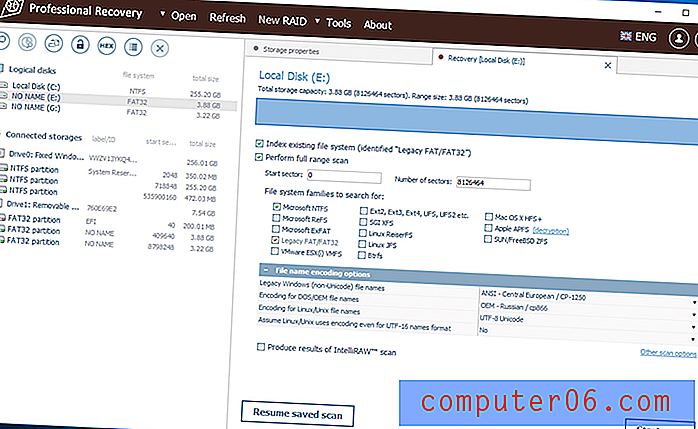
Selle üldine testitulemus oli R-Studio järel vaid teine ja Data Recovery Digest järeldab: “Väga korralik professionaalne andmete taastamise programm, millel on head taastamisfunktsioonid ja jõudlus. Üks parimatest toetatud failisüsteemide komplektidest. Väga hea andmete taastamise jõudlus, alati edetabelite hulgas. ”
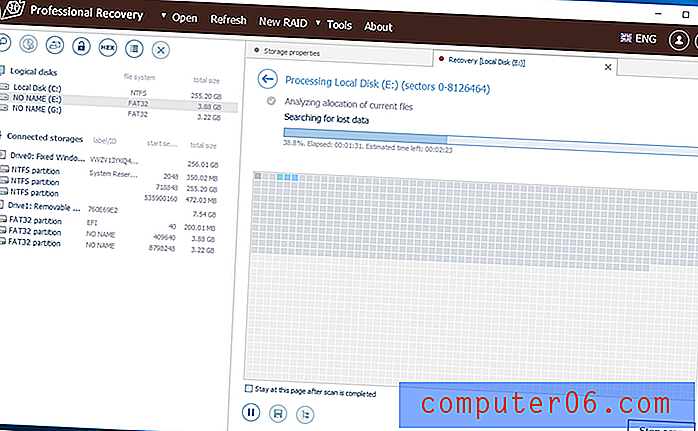
Rakenduse skoor kustutatud partitsiooni taastamiseks on sama kui R-Stuudio, kuid mitmed teised rakendused said seal kõrgema hinde. Kustutatud failide, vormindatud ketaste ja kahjustatud partitsioonide taastamise hinded pole kaugel. Rakendus pole kõigis kategooriates siiski paremuselt teine. (allpool) peksab seda kategooriatesse Emptied Recycle Bin, Damaged Partition ja Deleted Partition.
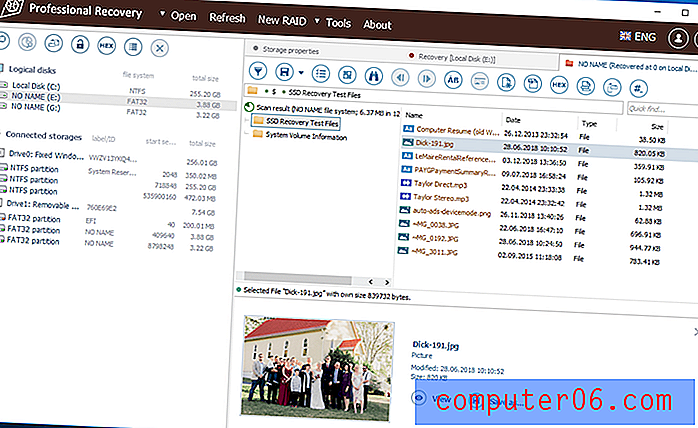
File Recovery Ultimate (69, 95 dollarit) on veel üks tõhus, täiustatud andmete taastamise rakendus. Sellel rakendusel on enamus R-Stuudio funktsioone ja see on hästi tööstuses tehtud testides. Algajatele pole see ideaalne.

Funktsioonid lühidalt:
- Kettakujutis: Jah
- Skaneerimise peatamine ja jätkamine: Ei
- Failide eelvaade: jah
- Alglaaditav taasteketas: Jah
- SMART jälgimine: Ei
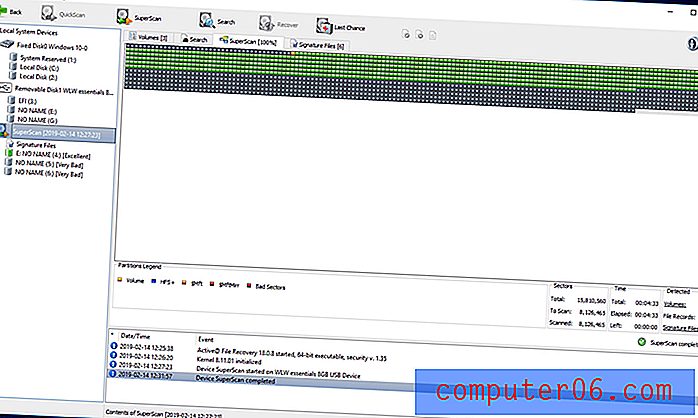
Ehkki üldskoor on madalam kui taaste Exploreril (ülal), oleme juba märkinud, et see toimis mitmes kategoorias paremini. Üldist tulemust vähendas halb jõudlus RAID-massiivide taastamisel, mida tavakasutaja ei vaja kunagi. Arvestades, et rakendus on mõeldud kogenud kasutajatele, on see siiski midagi, mida tuleks meeles pidada.

Enamikul muudel viisidel on see väga hea. Data Recovery Digest järeldab: „Tõhus andmete taastamise programm peaaegu kõigi funktsioonidega, mis on vajalikud professionaalseks andmete taastamiseks. Täisfunktsionaalne käivitusversioon. Parim tulemus failide taastamiseks kustutatud ja kahjustatud partitsioonidest. ” See on muljetavaldav ja teeb sellest R-Stuudio tõelise konkurendi.
Jooksjad üles
MiniTool Power Data Recovery (69 dollarit) annab mõistliku tulemuse hõlpsasti kasutatavas paketis. Ehkki selle tulemus oli ThinkMobiles'i testis madalaim, oli tulemus võitjatele lähemal kui kaotajale. Arvestades, et seal on tasuta tööriist, mis sisaldab enamikku funktsioone, võivad eelarvevõimalust otsivad kasutajad leida sellele Recuva alternatiivi.
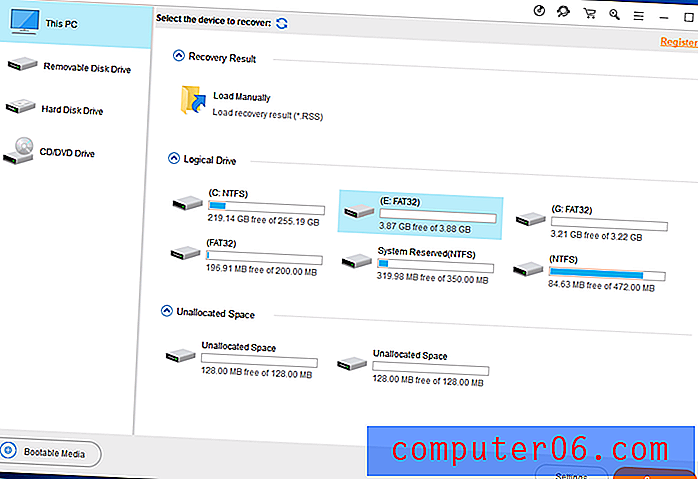
Funktsioonid lühidalt:
- Kettakujutis: Jah
- Skaneerimise peatamine ja jätkamine: Ei, kuid lõpule jõudnud skaneeringud saate salvestada
- Failide eelvaade: jah
- Alglaaditav taasteketas: jah, kuid eraldi rakendusena
- SMART jälgimine: Ei
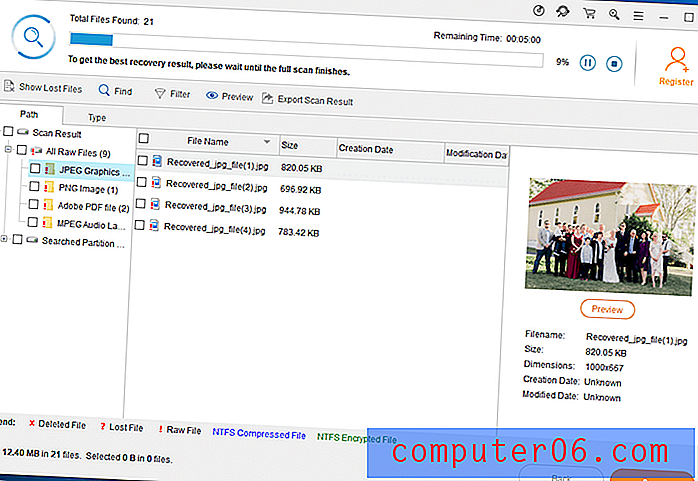
ThinkMobile kustutas USB-mälupulgalt 50 faili. MiniToolil õnnestus neist leida 49 ja taastada 48. See pole halb, kuid muud rakendused taastasid kõik 50. Lisaks sellele asus rakendus kõvakettal väikseim arv taastatavaid faile ja selle skannimisaeg oli kõige aeglasem. Ükski neist pole katastroofiline, kuid mõni teine rakendus pakub teile paremini.
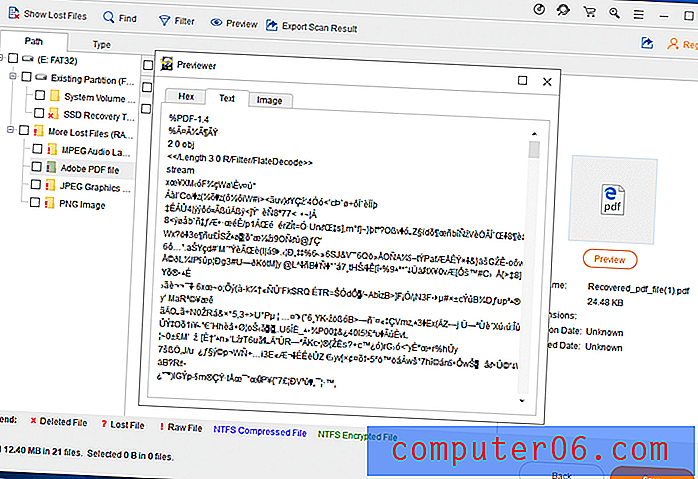
CleverFiles Disk Drill for Windows Pro (89 dollarit) on meeldiv rakendus, millel on hea tasakaal funktsioonide ja kasutusmugavuse vahel. See võimaldab teil enne skannimise lõppu faile eelvaadata ja taastada. Meie täielikku arvustust saate lugeda siit. See laseb end halva jõudlusega sügavate skaneeringute abil.
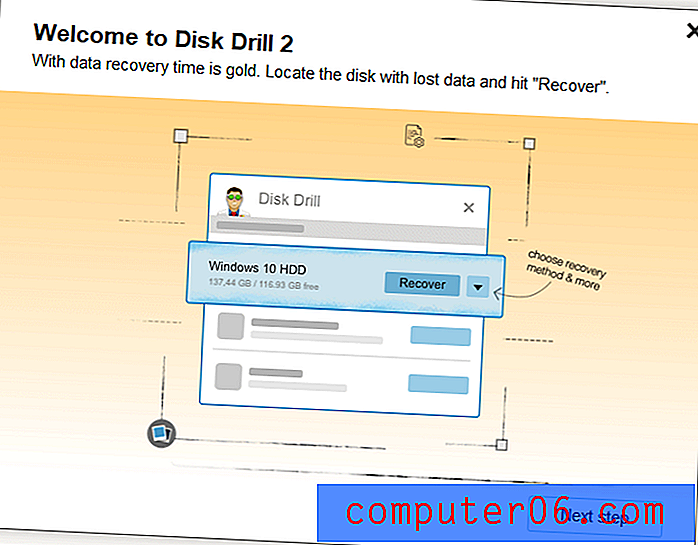
Funktsioonid lühidalt:
- Kettakujutis: Jah
- Skaneerimise peatamine ja jätkamine: Jah
- Failide eelvaade: jah
- Alglaaditav taasteketas: Jah
- SMART jälgimine: Jah

Mainisin, et MiniTool sai ThinkMobiles'i testis madalaima punktisumma. Kettapuur sai madalaima punktisumma. Lubage mul lisada mõned numbrid, et seda perspektiivi viia. EaseUS leidis sügava skannimise ajal kõige taastumisi faile: 38 638. MiniTooli leidus ainult 29 805 - palju vähem. Mind vapustas see, et kettaseade leidis ainult 6676.
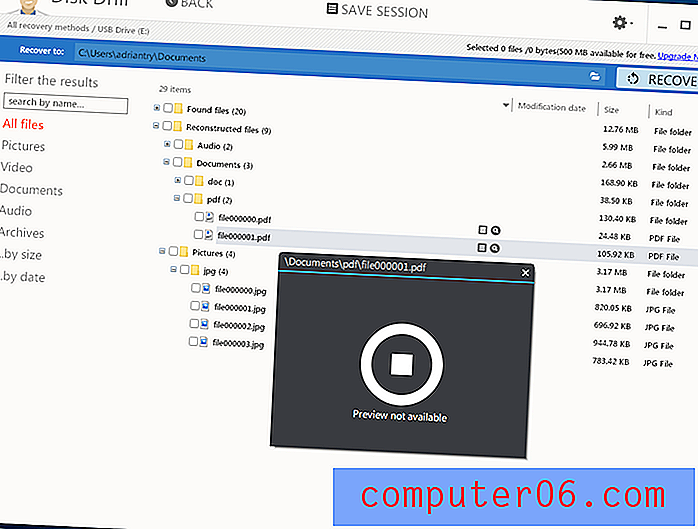
Ehkki rakendus sisaldab kõiki vajalikke funktsioone, ei saa ma seda rakendust soovitada. Mis tahes varem selles ülevaates mainitud rakenduse korral on teil puuduva faili leidmise võimalus palju suurem.
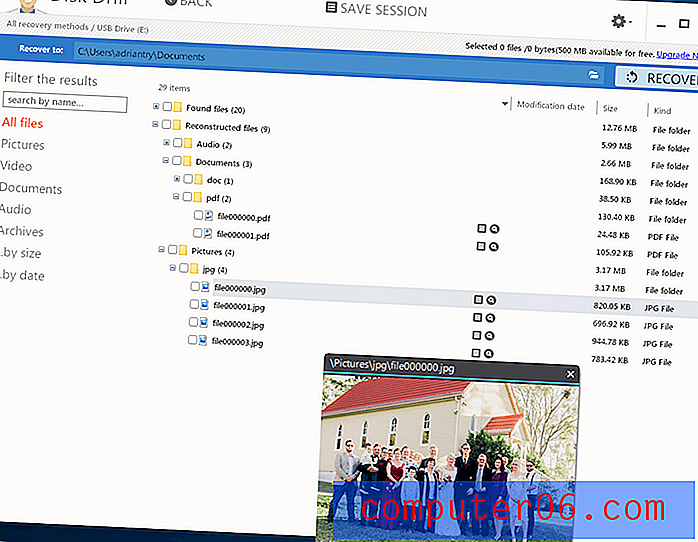
Prosoft Data Rescue 5 Standard (99 dollarit) on hõlpsasti kasutatav andmete taastamise rakendus, mis toimis testides, mida tegin oma ülevaatuse ajal, hästi, mida saate lugeda siit. Kuid nagu Disk Drill, pole ka selle sügavate skaneeringute jõudlus tööstustestides konkurentidega võrreldav.
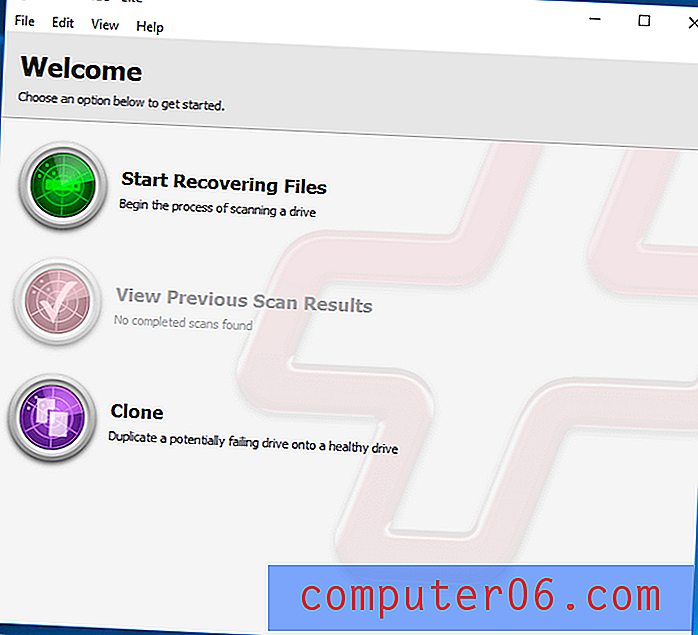
Funktsioonid lühidalt:
- Kettakujutis: Jah
- Skaneerimise peatamine ja jätkamine: Ei, kuid lõpule jõudnud skaneeringud saate salvestada
- Failide eelvaade: jah
- Alglaaditav taasteketas: Jah
- SMART jälgimine: Ei
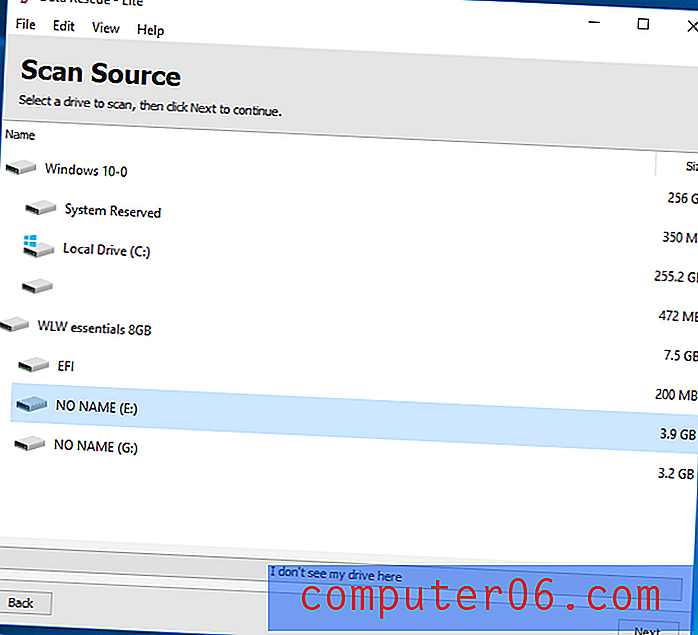
Data Rescue on fantastilise mainega ja paljuski väärib seda. See sisaldab enamikku vajalikest funktsioonidest ja neid funktsioone kirjeldatakse kogu rakenduses selgelt. Seda on rõõm kasutada. Kuid nii Data Recovery Digesti kui ka DigiLab Inc-i katsetamisel tõmbas võistlus välja rakenduse poolt sügava skaneerimise ajal leitud taastustatavate failide arvu. See on suur mure.
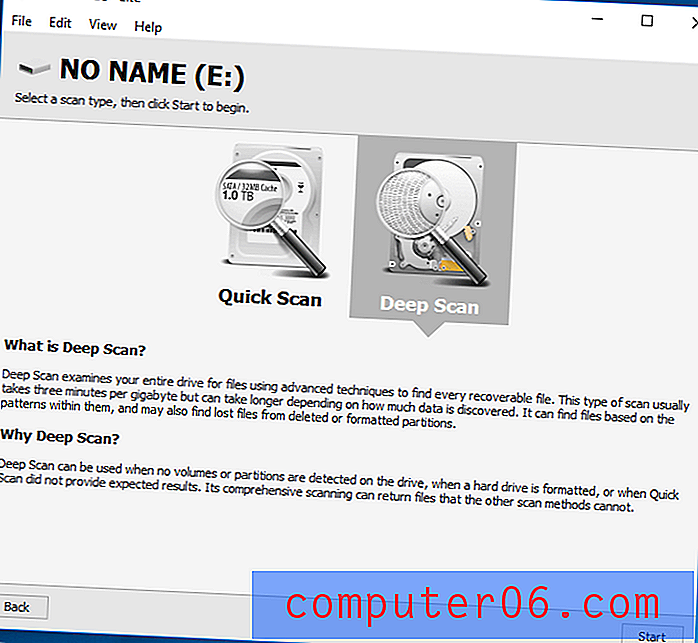
Data Recovery Digesti testides oli Data Rescue igas testis halvim: failide taastamine tühjendatud prügikastist, vormindatud ketta taastamine, kahjustatud partitsiooni taastamine, kustutatud partitsiooni taastamine ja RAID-i taastamine. Nad järeldavad: „Ehkki paljud Interneti-ressursid propageerivad seda programmi aktiivselt, on selle tulemused üsna kehvad. Pealegi ebaõnnestus see paljudes katsetes veateateid visata. ”
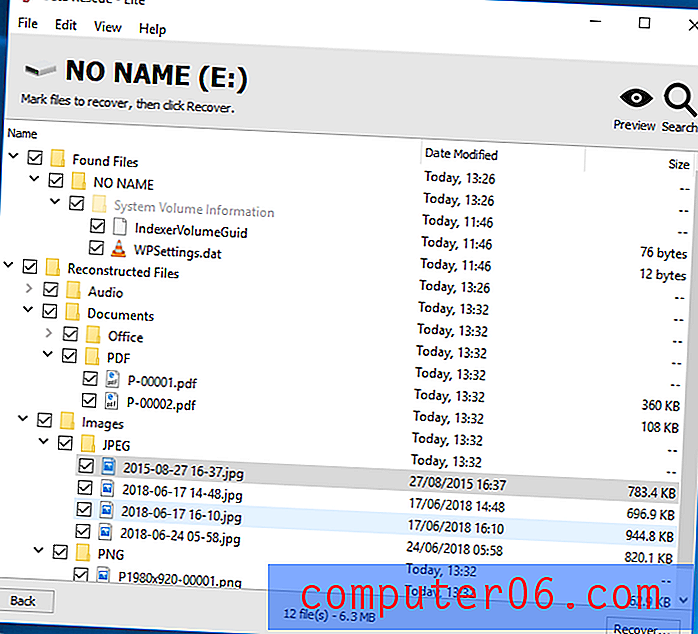
Rakendus toimis mitmes DigiLabi testis paremini, kuid mitte kõigis. Mõne testi puhul ei õnnestunud tal andmeid taastada ja sageli oli skaneerimine kõige aeglasem. Neid fakte arvestades on Data Rescue'i raske soovitada.
Wondershare Recoverit Pro for Windows (49, 95 dollarit) on pisut aeglane ja seda võrreldakse taasesitatavate failide leidmisel kettapuurimise ja andmete päästmisega (ülal): pole suurepärane. Meie täielikku arvustust saate lugeda siit.
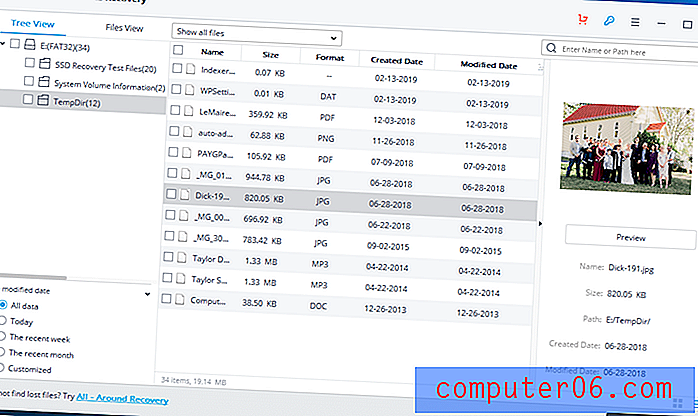
Kas teie Data Recovery Professional 6 (69 dollarit) sai Data Recovery Digesti testide ajal madalaima punktisumma. Nad järeldavad: "Ehkki see näitas lihtsate taastamisjuhtumite korral üsna korralikke tulemusi, ei tundunud programm suutvat lahendada keerukamaid andmete taastamise ülesandeid."
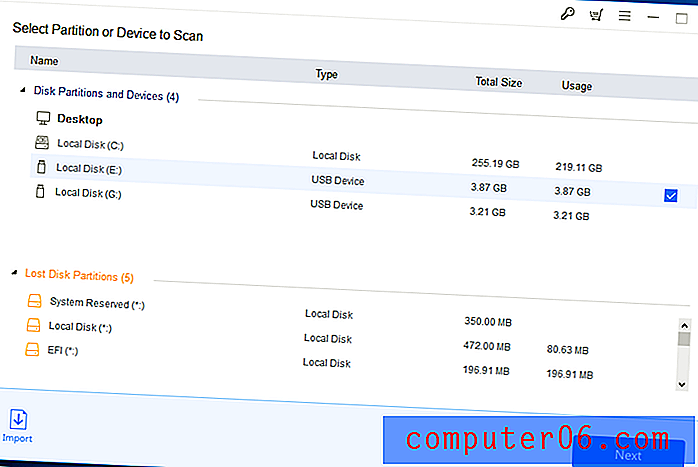
DMDE (DM Disk Editor ja andmete taastamise tarkvara) (48 dollarit) on keeruline rakendus ja minu kogemuste põhjal on seda kõige raskem kasutada. Allalaadimine ei kuulu installiprogrammi, mis võib algajaid segadusse ajada, kuid see tähendab, et saate rakendust käitada välisest draivist. Rakendus toimis Data Recovery Digesti testides suhteliselt hästi ja nad järeldavad: „Kõrgetasemeline kuueteistkümnendsüsteemiga toimetaja, mis on kohandatud Windowsi ja Linuxi failisüsteemide andmete taastamiseks. Nõuab väga sügavaid teadmisi ketta- ja failisüsteemi struktuuridest. ”
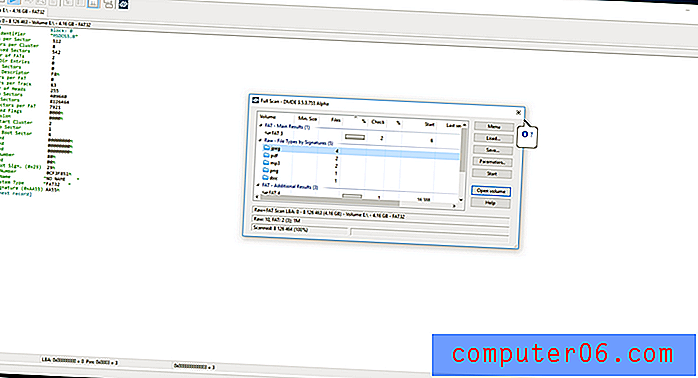
Windows Pro jaoks mõeldud eemaldamise taastamine (79, 97 dollarit) on atraktiivne rakendus, mida on lihtne kasutada, kuid mis näib kahjuks oma failide taastamisel olevat kõige vähem lootustandev. Varem andsime sellele täieliku ülevaate, kuid rakendus ei sisaldanud ühtegi leitud tööstusharu testi. Skaneerimine on aeglane, failide leidmine on keeruline ja Maci rakendus kukkus minu hinnangul kokku.
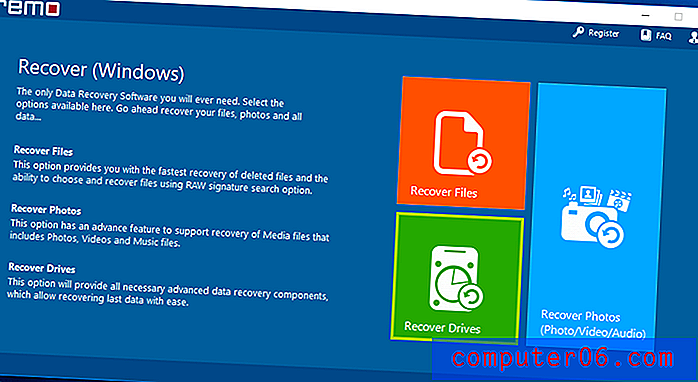
Tasuta alternatiivid
Saadaval on mõned mõistlikud tasuta andmete taastamise rakendused ja tutvustasime neid eelmises SoftwareHow versioonis. Lisaks pakub meie kõige soodsama hinnaga võitja Recuva tasuta versiooni. Siin on veel mõned Windowsi rakendused, mis ei maksa teile sentigi, kuid neid ei soovitata tingimata kasutada.
Glary Undelete suudab faile FAT- ja NTFS-draividest kustutada ning seda on üsna lihtne kasutada. Kahjuks ei leidnud see testi ajal minu FAT-vormingus USB-mälupulka, kuid teie läbisõit võib erineda.
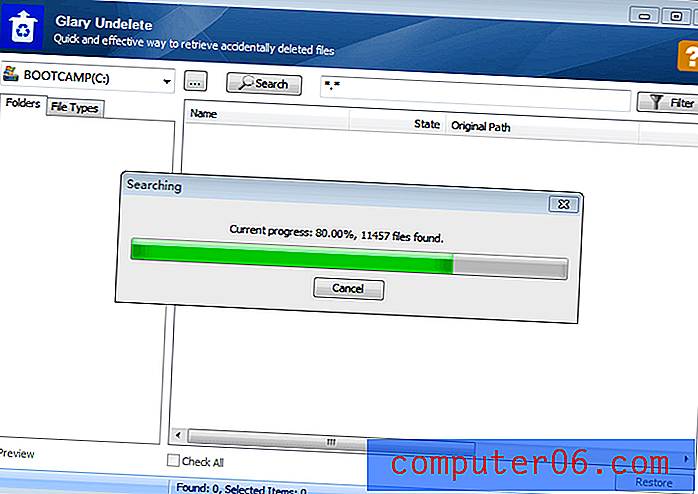
Purani faili taastamine on mitteäriliseks kasutamiseks tasuta. See on vähe intuitiivne ja selle veebisaidil puudub selgus. Seda värskendati viimati 2013. aastal, kuid see toimis ThinkMobile'i testis hästi. Minu testimisel õnnestus see kümnest kustutatud failist taastada vaid kaks.
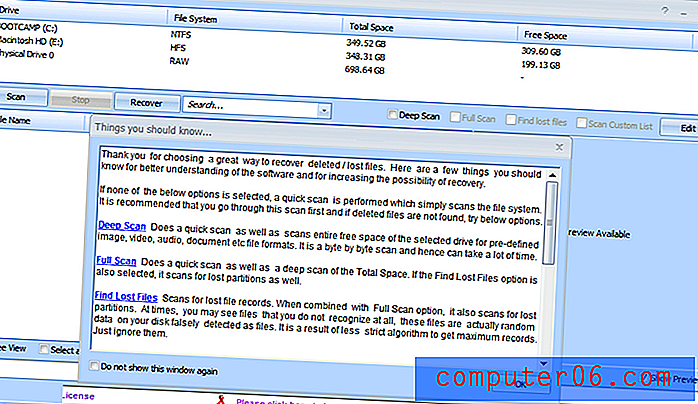
SoftPerfect File Recovery on tasuta ja kerge ning päästab kogemata kustutatud andmed. See on kaasaskantav rakendus, nii et te ei pea põhiajamisse installima, kus on oht andmete ülekirjutamiseks.
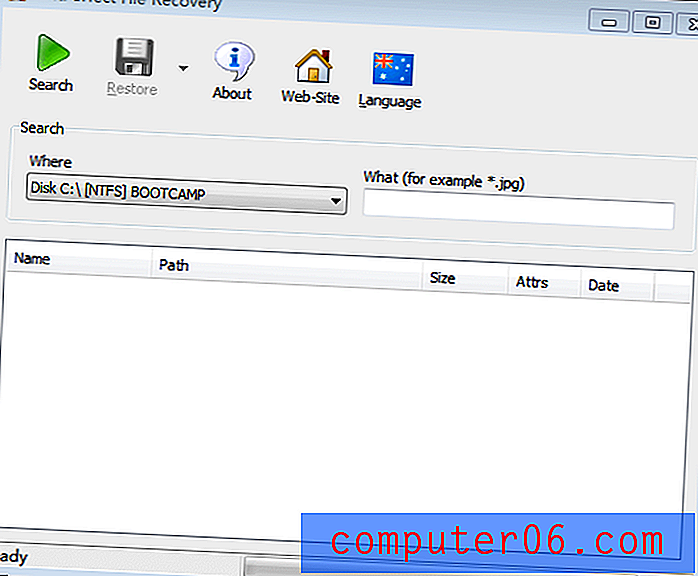
Tokiwa Data Recovery abil saab kadunud faile kiiresti taastada. Ka see on kaasaskantav rakendus. See ei võimalda teil faile enne taastamist vaadata.
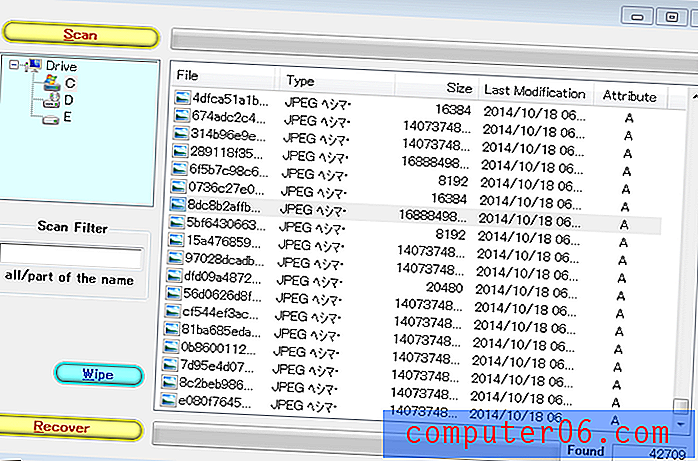
PC INSPECTOR File Recovery aitab taastada kustutatud faile, vormindatud draive ja kahjustatud alglaadimissektoreid.
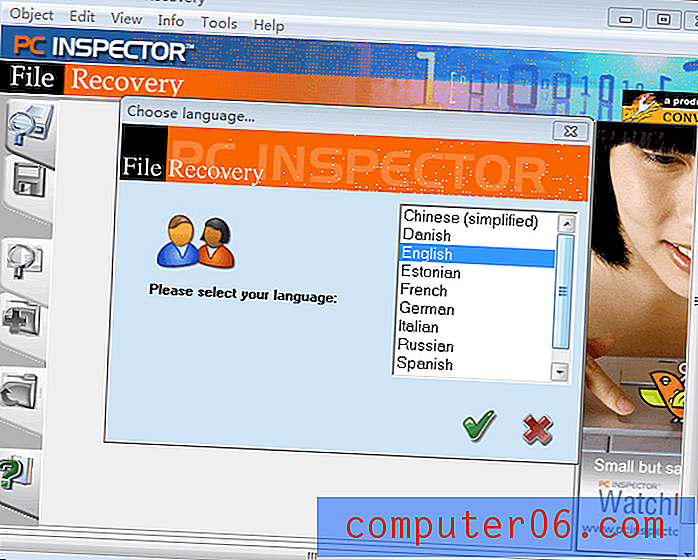
Tark andmete taastamine on intuitiivne andmete taastamise rakendus. Seda on lihtne seadistada, kuid see ei paku sügavat skannimist.
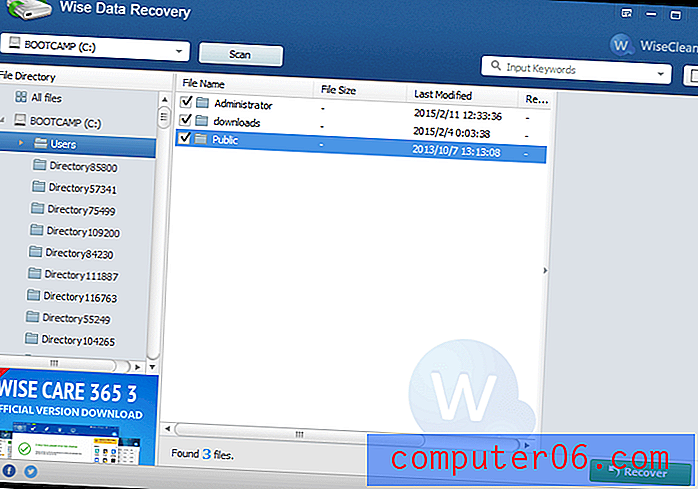
UndeleteMyFiles Pro saab teie tundlikke andmeid taastada ja pühkida. Seda on kiire, lihtne ja intuitiivne kasutada.
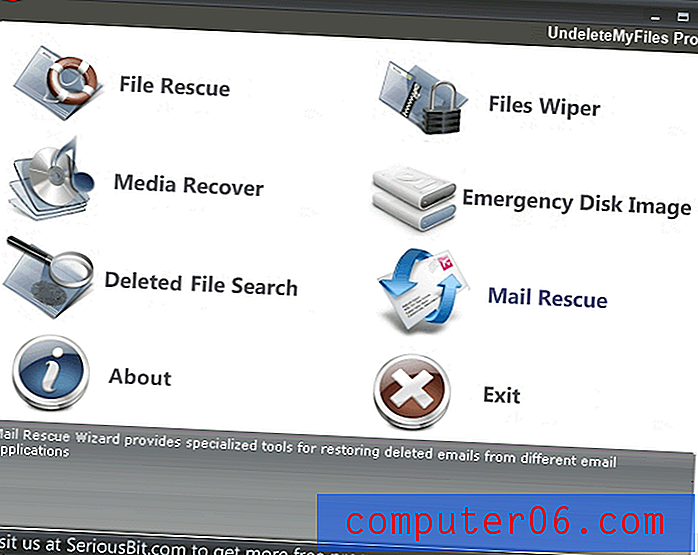
Undelete360 taastab kustutatud failid. Rakendus külmutas JP-i testimise ajal ja skannimine võib olla aeganõudev.
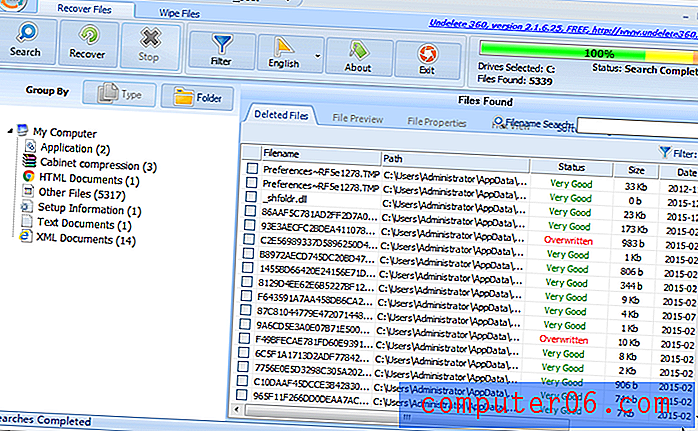
FreeUndelete on isiklikuks kasutamiseks tasuta ja taastab kustutatud failid.
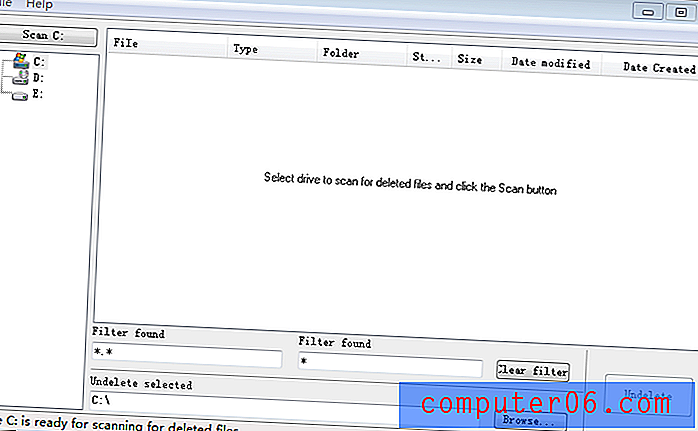
Lazesoft Recovery Suite Home Edition saab teie draivi taastada, vormindada ja skaneerida. Piltide eelvaateks saate enne nende taastamist. Rakendus aitab teid ka siis, kui unustate oma sisselogimisparooli või kui teie arvuti ei käivitu. Ainult koduväljaanne on tasuta.
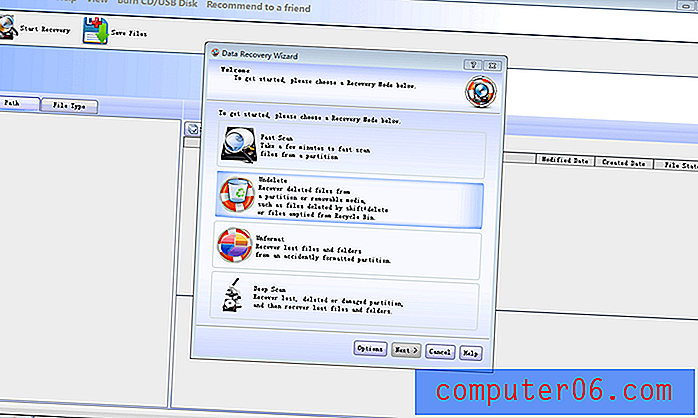
PhotoRec on CGSecurity tasuta ja avatud lähtekoodiga rakendus, mis saab kadunud faile, sealhulgas videoid ja dokumente kõvakettalt ning fotosid digitaalkaamera mälust taastada. See on käsuridade rakendus, nii puudub kasutatavusalal, kuid töötab hästi.
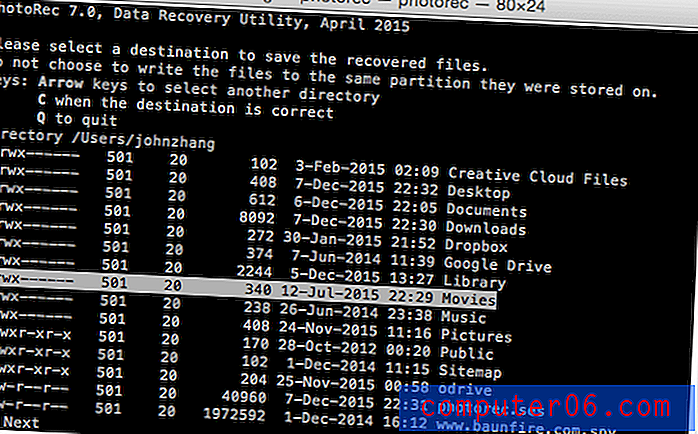
TestDisk on veel üks CGSecurity tasuta ja avatud lähtekoodiga rakendus. Kadunud failide taastamise asemel saab see taastada kaotatud partitsioonid ja muuta taaskäivitamata kettad taaskäivitatavaks. Ka see on käsuridade rakendus.